Reševanje problema odsotnosti nvcuda.dll v operacijskem sistemu Windows 7
Med delovanjem operacijskega sistema Windows 7, med izvajanjem skoraj vsakega postopka, na primer med zagonom programske opreme, se uporabljajo dinamično povezane knjižnice. Poleg tega je od vrste programske opreme odvisno, ali bo standardna datoteka DLL začela delovati ali pa bo dodatno nameščena komponenta. Tudi knjižnica z imenom nvcuda.dll je vključena precej pogosto, zlasti ko gre za grafično komponento. V sistem je nameščen skupaj z gonilniki NVIDIA in je eden izmed elementov tehnologije CUDA (tehnologija za povečanje hitrosti računalništva). Odsotnost te datoteke včasih vodi do napak, o rešitvi katerih želimo govoriti v današnjem gradivu.
Težavo rešujemo z odsotnostjo nvcuda.dll v operacijskem sistemu Windows 7
Na žalost niso vse obstoječe video kartice podprte s tehnologijo NVIDIA CUDA, ki v določenih situacijah ne bo omogočila, da se znebite napake z nvcuda.dll in onemogočite zagon problematične programske opreme. Zato morate najprej ugotoviti, ali je omenjena možnost združljiva z grafičnim adapterjem, nameščenim v vašem računalniku. Če nenadoma ne veste, kateri model video kartice je nameščen v vašem računalniku, si oglejte spodnji priročnik, da to določite.
Preberite tudi:
Programi za določanje modela video kartice
Določite ime video kartice v sistemu Windows 7
Nato morate uporabiti uradno spletno stran proizvajalca GPU, kjer so razvijalci podrobno opisali načelo delovanja CUDA in predstavili seznam podprtih modelov. Postopek za določitev teh informacij je naslednji:
Seznam grafičnih kartic, ki podpirajo tehnologijo CUDA
- Zgoraj boste našli povezavo, do katere morate iti. Pojdite malo navzdol na zavihek, ki se odpre, kjer najdete serijo svojega izdelka. Najverjetneje bo to GeForce ali TITAN. Preostale serije so nameščene samo v profesionalnih računalnikih ali osebnih računalnikih za obdelavo grafičnih podatkov.
- Na seznamu, ki se prikaže, poiščite svojo video kartico. Običajno iskanje lahko uporabite tako, da ga pokličete po hitri tipki Ctrl + F. Kliknite na vrstico in pojdite na stran z modelom.
- Tu lahko preučite vse specifikacije, pa tudi izvedete različne specifikacije. Na primer, seznam ne navaja, da je CUDA podprta v 1050 Ti, če pa kliknete črto z GeForce 1050, se premaknete na družino strani, kjer so spodaj navedene zahtevane specifikacije. To pomeni, da je CUDA združljiva z 1050 Ti.
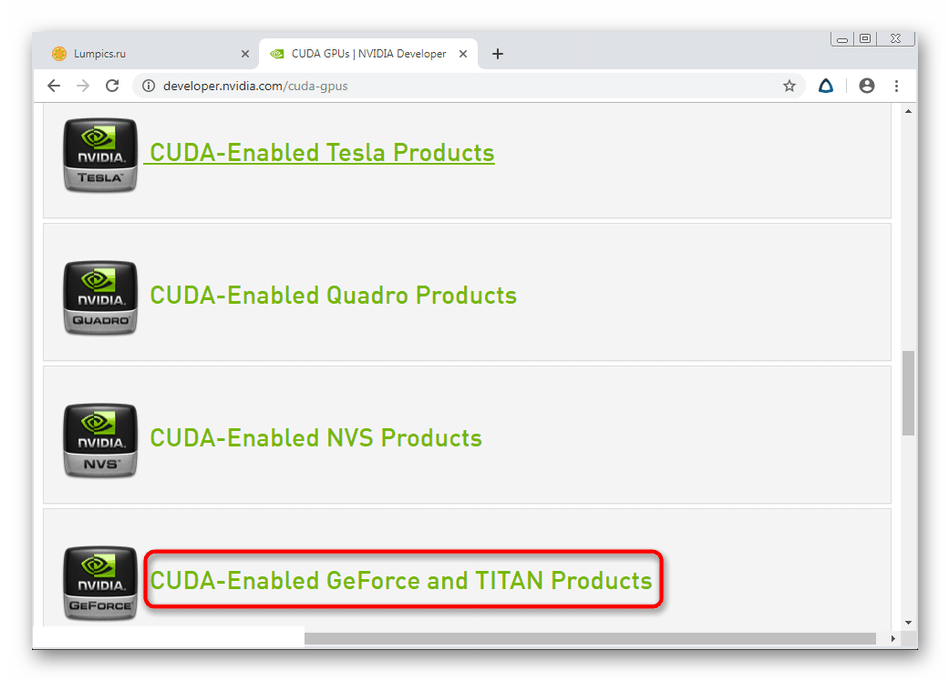
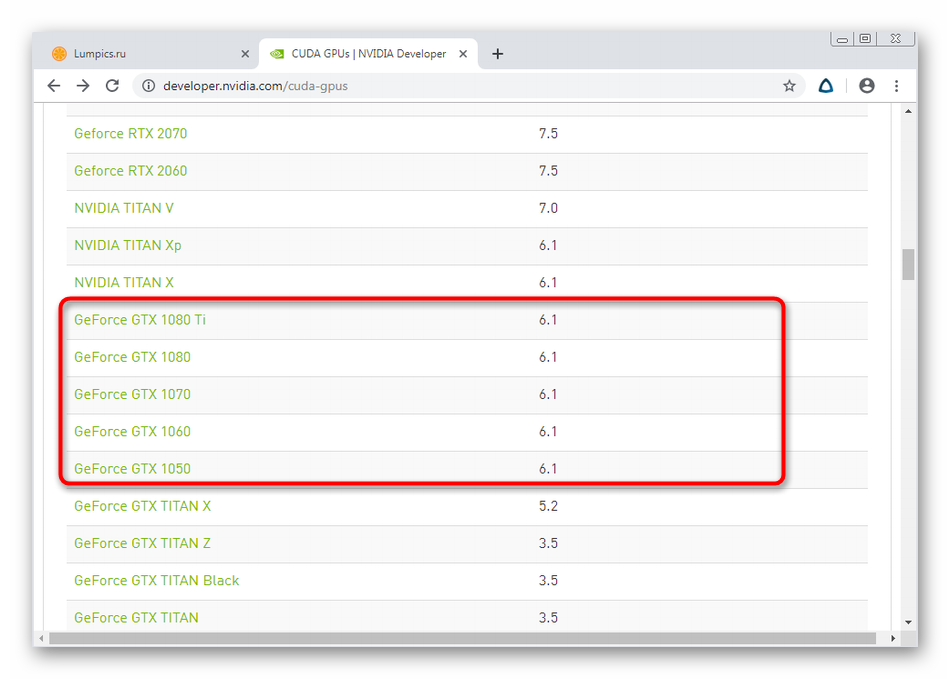
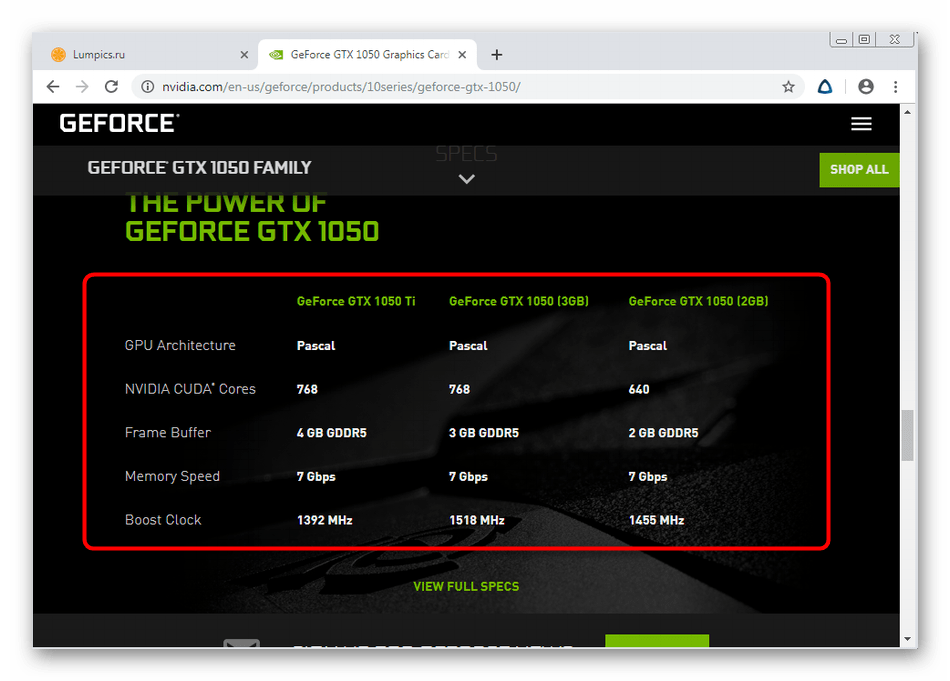
Tudi če se nenadoma izkaže, da grafični adapter, nameščen v osebnem računalniku, ne podpira tehnologije CUDA, vseeno upoštevajte spodnje metode, saj bodo ti pomagali vzpostaviti združljivost in odpravili nastajajoči zlom pri zagonu programske opreme.
1. način: Posodobite gonilnike za video kartice
Kot je že postalo jasno, se napaka s pomanjkanjem nvcuda.dll pojavlja le za lastnike grafičnih adapterjev NVIDIA, zato morajo najprej preveriti, ali so na njihovi komponenti posodobitve. To lahko storite na več načinov, najbolje pa je, da obiščete uradno spletno mesto, kjer je proizvajalec najprej naložil najnovejše različice programske opreme. Če vam ta možnost ne ustreza, priporočamo, da preučite alternativo tako, da preberete naslednji članek na našem spletnem mestu.

Več podrobnosti: Posodobitev gonilnikov grafične kartice NVIDIA
2. način: Prenesite orodje CUDA (samo za razvijalce)
Takoj bi rad govoril o ločeni metodi, ki je primerna samo za razvijalce programske opreme ali iger. Napaka, o kateri danes razmišljate, se lahko pojavi v tej situaciji, če programska oprema nima vgrajenih ustreznih možnosti, ki bi omogočile uporabo tehnologije CUDA ali če različica orodja ne ustreza zahtevam. Zato priporočamo, da prenesete najnovejšo različico orodja CUDA z uradnega spletnega mesta in poskusite delati preko nje.
Prenesite CUDA Toolkit z uradnega mesta
- Zgoraj smo zagotovili povezavo do uradnega vira. Kliknite nanjo in na zavihku, ki se odpre, kliknite na zeleni gumb "Prenesi zdaj" .
- Izberite ustrezen operacijski sistem za vas.
- Nato določite njegovo različico.
- Lahko prenesete EXE, ki bo naložila potrebne komponente prek interneta ali njegove lokalne različice.
- Za začetek prenosa morate samo klikniti na "Download" .
- Ko končate, odprite nastalo izvedljivo datoteko.
- Izberite pot, po kateri želite razpakirati vse datoteke, ki so prisotne v orodju.
- Sledite navodilom v oknu, ki se prikaže, da dokončate postopek namestitve.
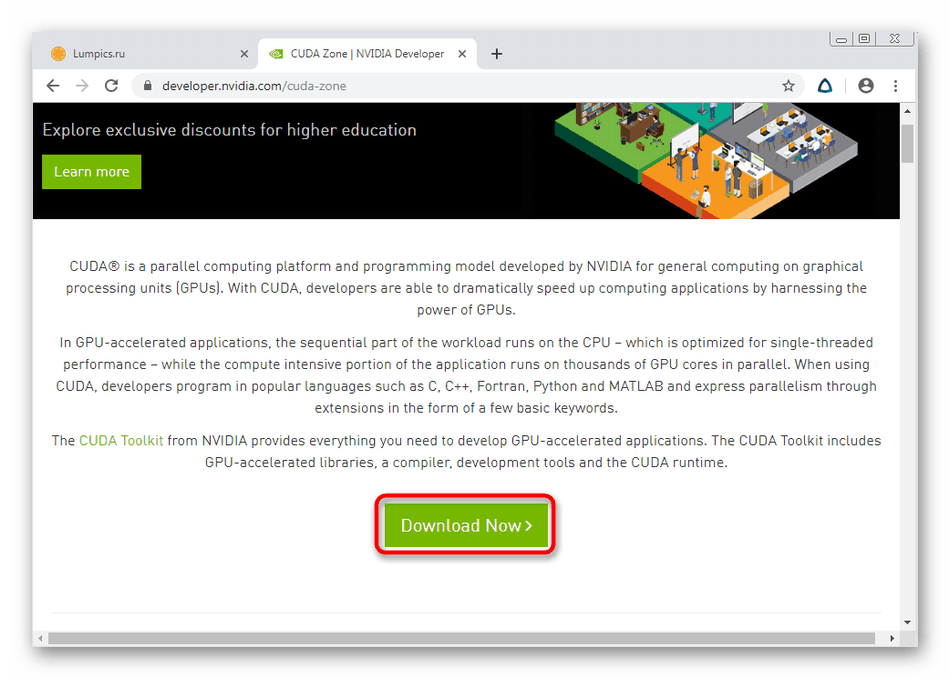
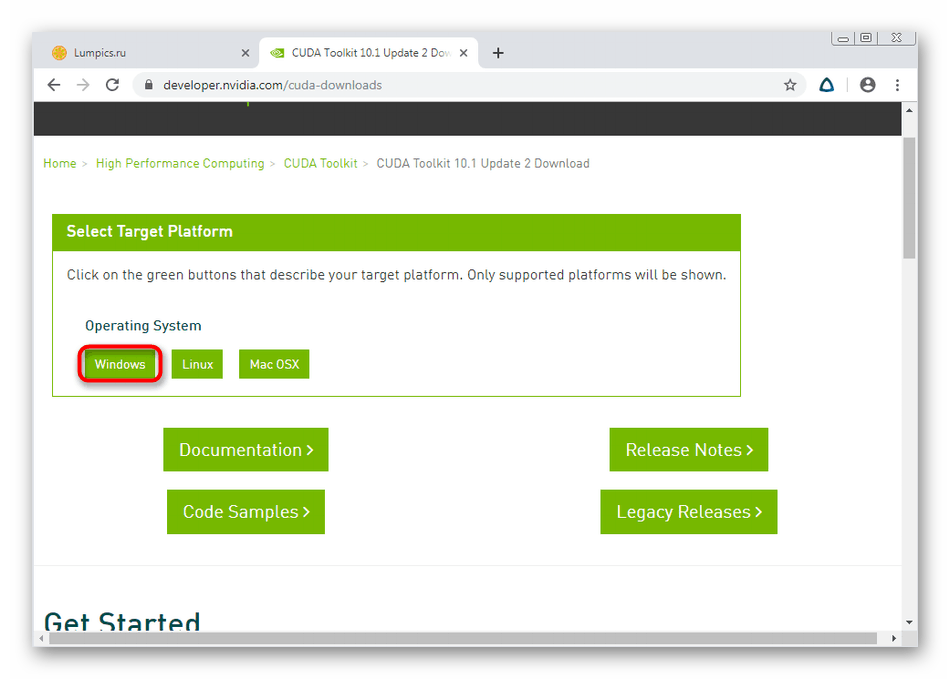
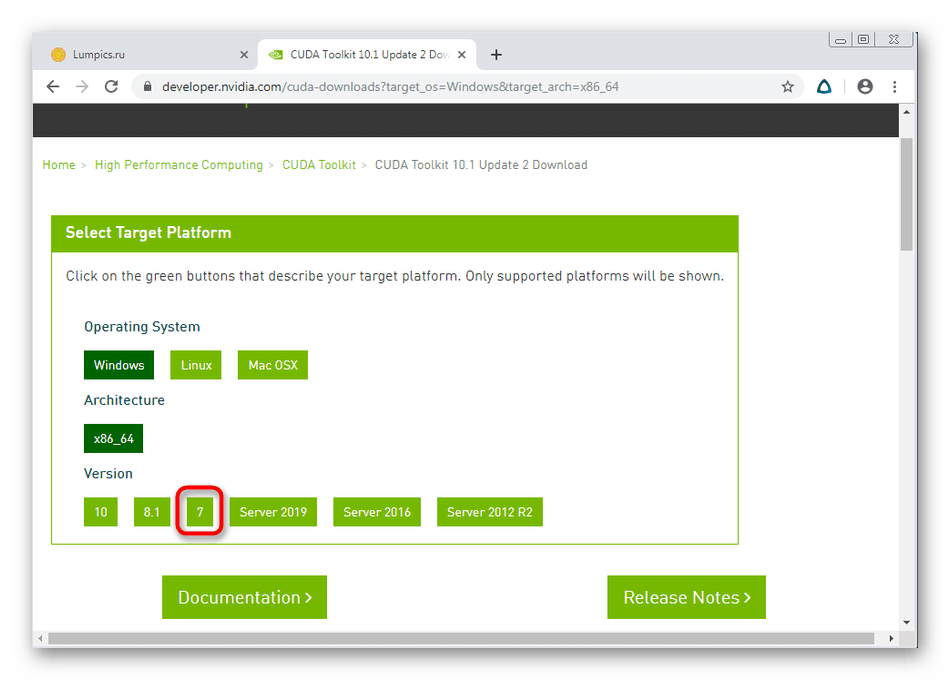
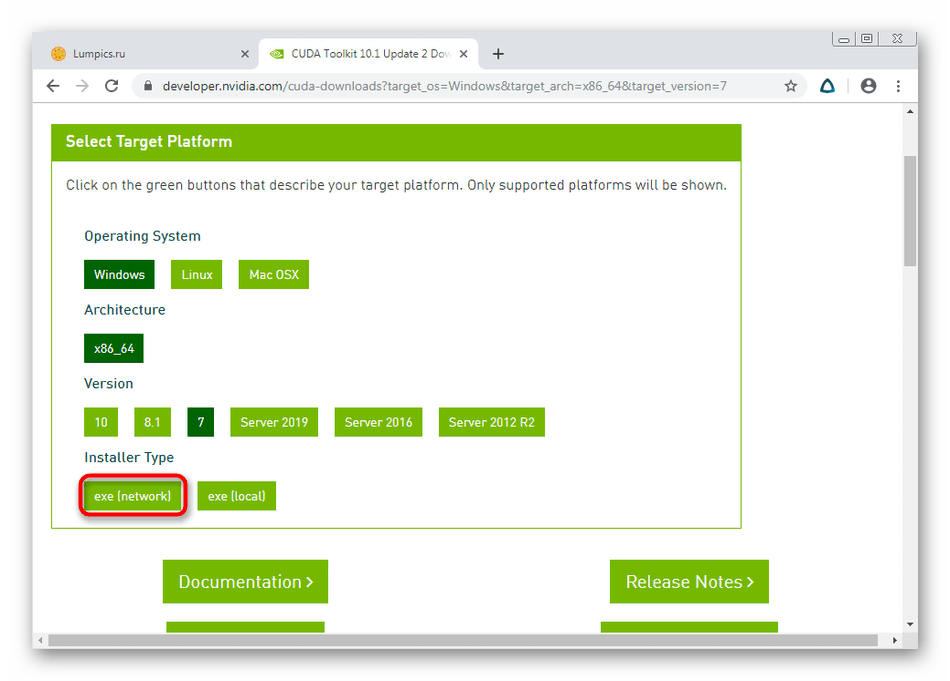
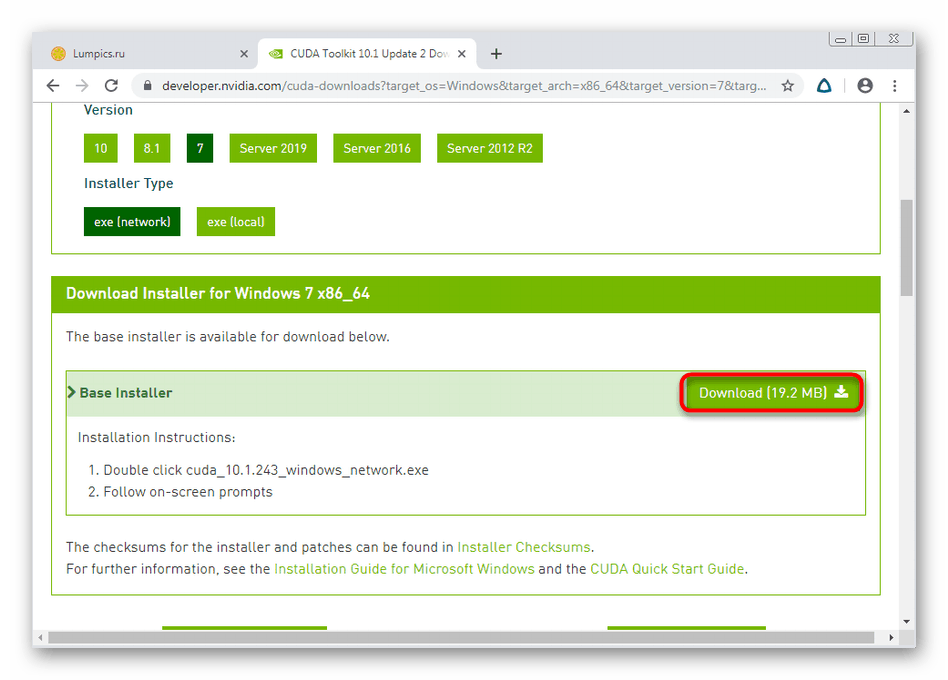
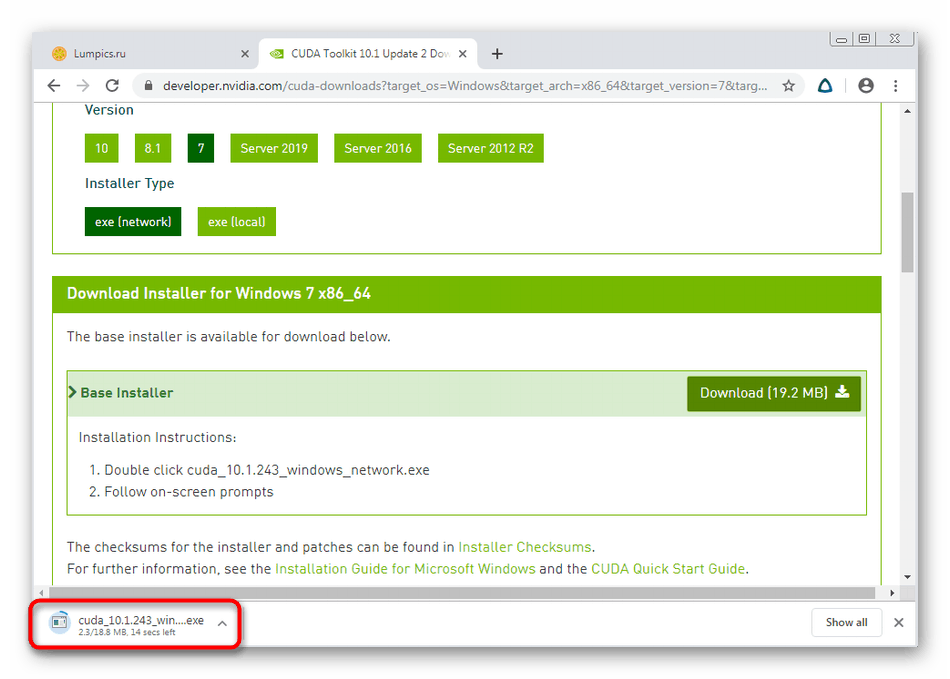

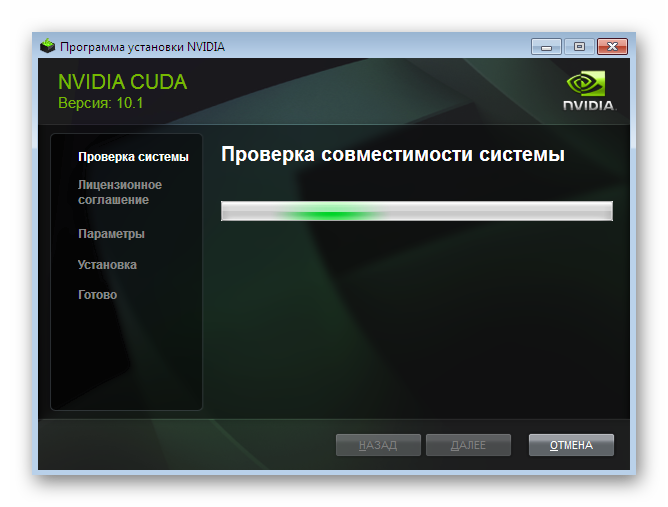
Še enkrat opozarjamo, da je ta možnost primerna samo za razvijalce programske opreme. Poleg tega priporočamo, da se seznanijo s splošnimi informacijami o tehnologiji CUDA za razvijalce, za pomoč pa se lahko obrnete tudi na uradne forume, če napake ne bi mogli odpraviti.
3. način: Posodobitev sistema Windows
Pojdimo na metode za običajne uporabnike. V 1. metodi ste bili seznanjeni s postopkom nameščanja gonilnikov za grafični adapter. Vendar to ne zagotavlja, da bo po izvedbi teh ukrepov vse delovalo pravilno. Poleg tega je treba preveriti, ali obstajajo posodobitve sistema, da se odpravijo morebitni konflikti med komponentami programske opreme. To lahko storite v samo nekaj klikih:
- Odprite meni Start in pojdite na razdelek Nadzorna plošča .
- Tu se spustite na dno okna, kjer izberite kategorijo "Windows Update" .
- Kliknite gumb "Preveri posodobitve" in počakajte, da se postopek zaključi.
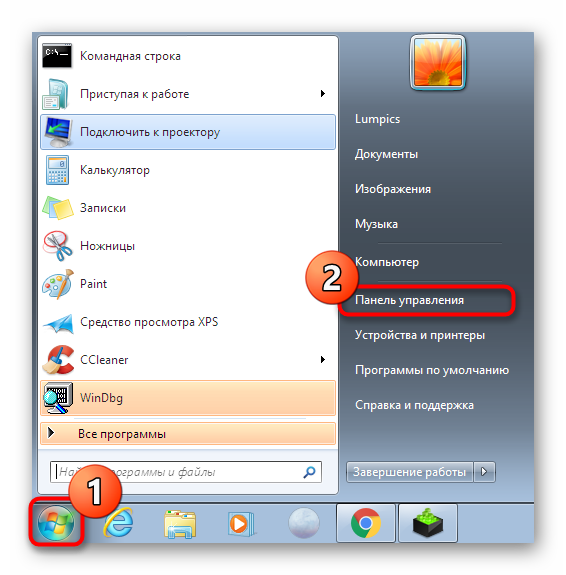
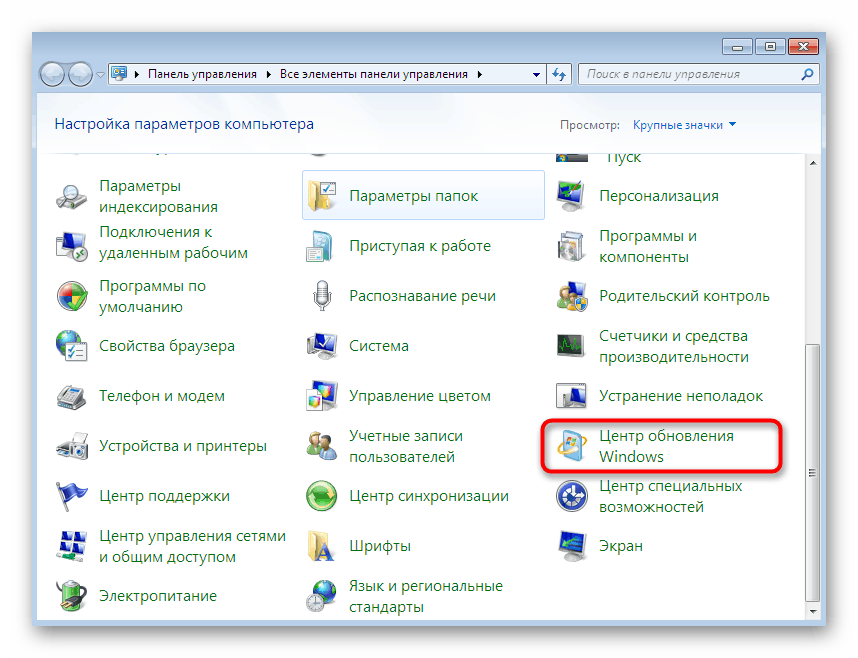
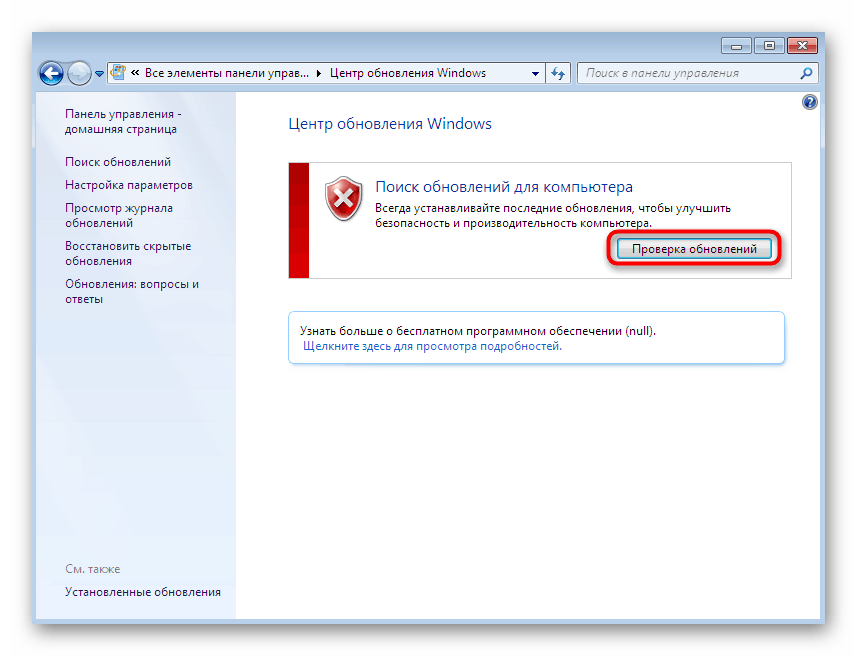
V primeru odkritja in namestitve posodobitev boste o tem obveščeni. Po tem bo treba znova zagnati računalnik, da začnejo veljati vse spremembe. Če imate med izvajanjem te možnosti kakršna koli vprašanja ali težave, vam svetujemo, da se seznanite z določenimi materiali na našem spletnem mestu, kjer je podrobneje zapisano o namestitvi posodobitev in odpravljanju napak z njimi.
Več podrobnosti:
Posodobitve v sistemu Windows 7
Namestitev ročne posodobitve v sistemu Windows 7
Odpravljanje težav za namestitev posodobitve sistema Windows 7
4. način: ročno dodajte nvcuda.dll v sistem
Prej obravnavane metode so bile najučinkovitejše in bi morale pomagati v večini situacij. Če pa se to ne zgodi, boste morali uporabiti dodatne možnosti. Prva je ročna namestitev manjkajoče knjižnice vtičnikov v operacijskem sistemu Windows 7. Ni priporočljivo, da nvcuda.dll naložite iz neznanih zunanjih virov, saj se najpogosteje virus v računalniku namesti pod pretvezo tega elementa, kar lahko povzroči nepopravljivo škodo ne le operacijskemu sistemu, temveč tudi po vsem računalniku.
- Kot zanesljivo orodje za izvajanje naloge jemljemo program DLL-FILES.COM CLIENT. Plača se in omogoča dostop do naloženih datotek šele po nakupu licence. Zato ga zagotovo morate kupiti, če želite redno uporabljati to programsko opremo. Po nakupu in namestitvi zaženite programsko opremo in v iskanje vnesite nvcuda.dll.
- Kliknite na velik oranžni gumb "Išči datoteko DLL" in poiščite potreben predmet.
- V razdelku »Rezultati iskanja« morate izbrati datoteko, ki jo želite namestiti. V vašem primeru bo seznam vseboval samo en element.
- Ko kliknete na ime datoteke, se premaknete v ločeno okno, kjer boste morali le klikniti na »Namesti« . Namestitev se začne samodejno, za lokacijo knjižnice pa bo izbran standardni sistemski imenik.
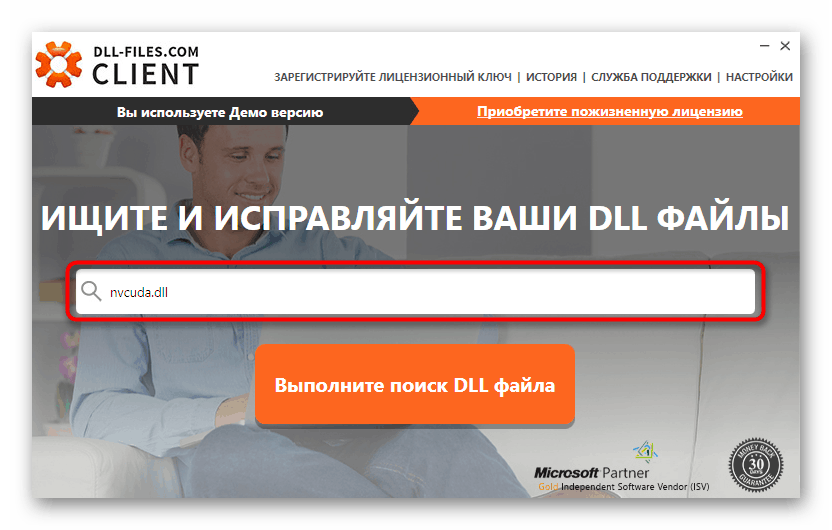
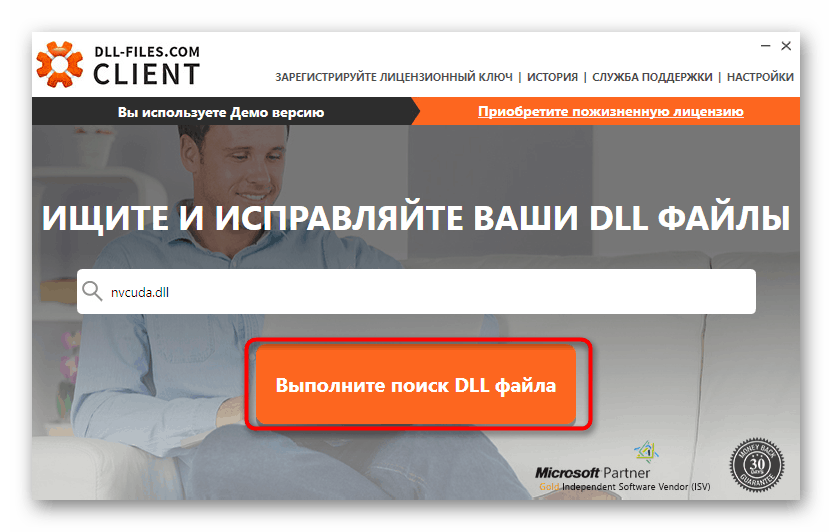
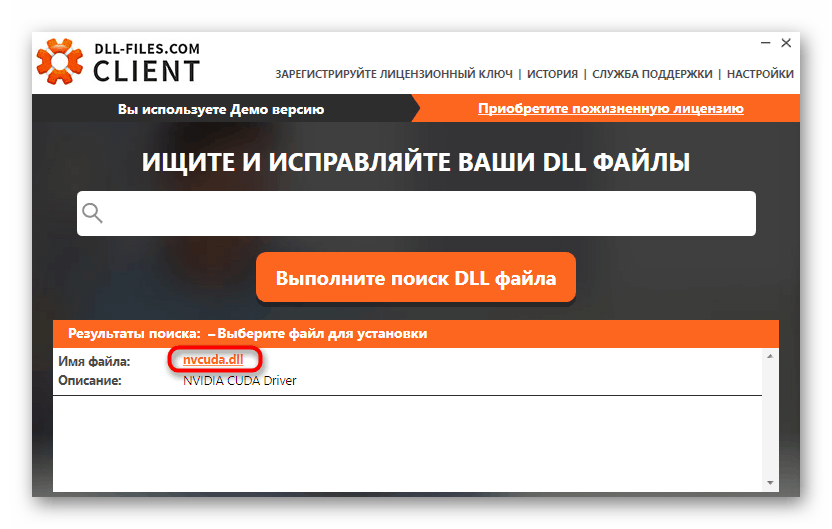
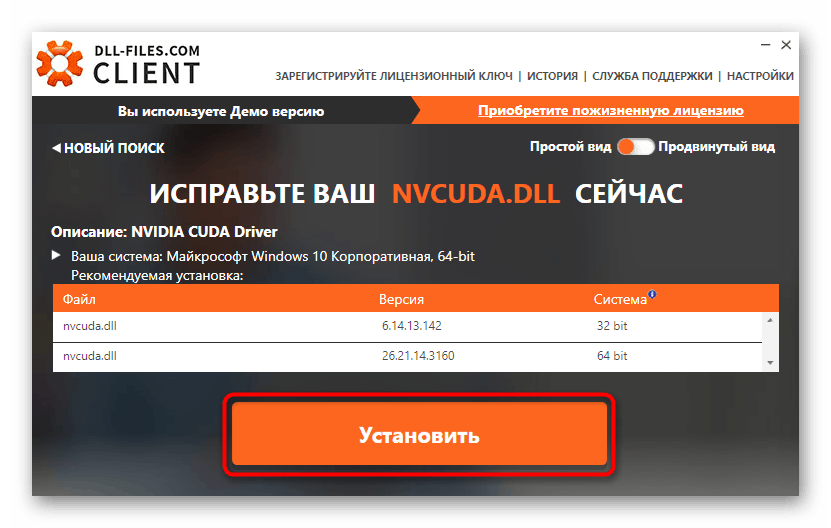
Niso vsi uporabniki zadovoljni s situacijo, ko morajo kupiti drago programsko opremo, da prenesejo samo en DLL. V takih primerih priporočamo, da raziščete alternativne rešitve te težave in kadar uporabljate sumljive vire, vedno preberite preglede in preverite datoteko, preden prenesete viruse.
Več podrobnosti: Kako namestiti DLL v sistem Windows
5. način: Preverite celovitost sistemskih datotek
Predzadnja metoda, na kateri se želimo podrobneje ustaviti v današnjem članku, je preverjanje sistema glede poškodovanih datotek prek sistemskih pripomočkov. Najprej priporočamo začetek standardnega preverjanja prek SFC (Checker System File Checker). To je pripomoček za konzolo, ki vam omogoča hitro iskanje in popravilo vseh poškodb.
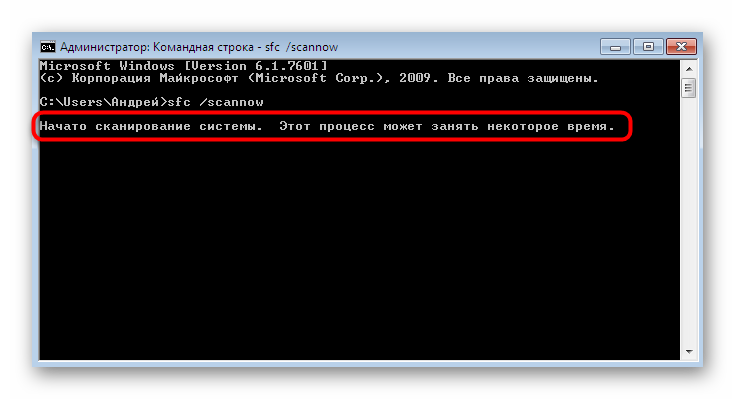
Več podrobnosti: Obnovitev sistemskih datotek v sistemu Windows 7
Če pa ta pregled nepričakovano ne uspe z napako, ki jo označi napis "Zaščita virov Windows je odkrila poškodovane datoteke, vendar nekaterih ne morejo obnoviti" , so med interakcijo z OS z neko programsko opremo ali virusi poškodovane veliko pomembnejše datoteke. Zdaj ne morete storiti brez pripomočka DISM, ki je podrobneje opisan v nadaljnjem članku na naši spletni strani. Šele po uspešnem okrevanju prek sistema DISM se morate spet vrniti na SFC.
Več podrobnosti: Obnovitev poškodovanih komponent v operacijskem sistemu Windows 7 z uporabo sistema DISM
6. način: Preverite sistem na viruse
Ni skrivnost, da delovanje zlonamernih datotek v računalniku pogosto vodi v različne vrste zrušitev. To je mogoče povezati z nvcuda.dll ali s celotnim GUI operacijskega sistema. Če zgornje možnosti niso prinesle nobenega rezultata, poskusite skenirati s katerim koli priročnim orodjem in nato preveriti, ali je bila težava rešena. Če odkrijete grožnje, je bolje, da jih odstranite in se vrnete na že znane metode, ko prilagodite OS.
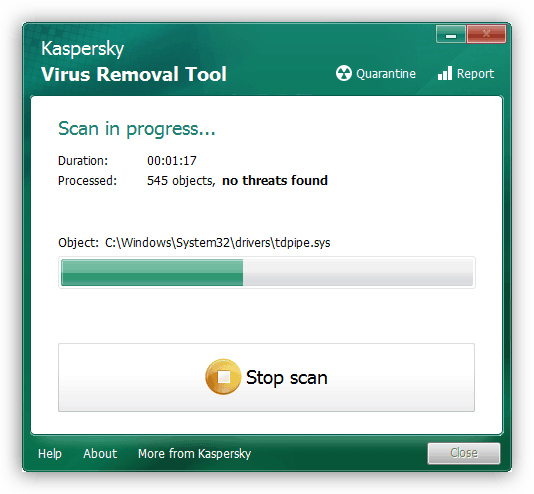
Več podrobnosti: Boj proti računalniškim virusom
V tem članku smo preučili težave z odsotnostjo nvcuda.dll v operacijskem sistemu Windows 7. Kot lahko vidite, obstaja zadostno število možnosti za rešitev težave. Vendar ne bi smeli izključiti dejstva, da je uporabljena programska oprema, med zagonom katere se pojavi napaka, preprosto nezdružljiva z OS, zato odpraviti težavo ne bo delovalo. Ostaja le najti alternativo programske opreme ali prenesti njeno prejšnjo različico.